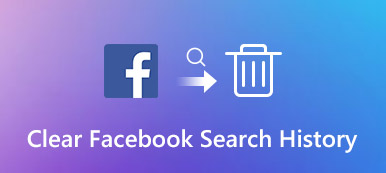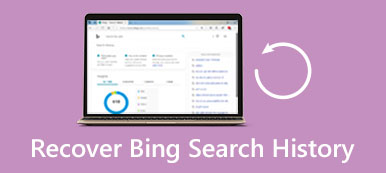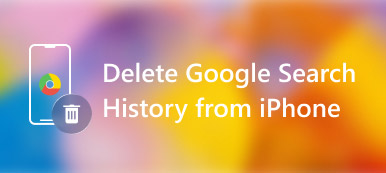Bing είναι μια διάσημη μηχανή αναζήτησης που αναπτύχθηκε από τη Microsoft. Με την πάροδο του χρόνου, διάφορα ιστορικά αναζήτησης και σχετικά δεδομένα θα συλλέγονται στο Bing, συμπεριλαμβανομένων των ερωτήσεών σας, των ημερομηνιών των αναζητήσεών σας, των ιστότοπων που επισκεφτήκατε και άλλων. Ωστόσο, το ιστορικό αναζήτησης Bing μπορεί να επιβραδύνει τη σύνδεσή σας στο διαδίκτυο ή να απειλήσει το απόρρητο.

Η εκκαθάριση του ιστορικού αναζήτησης του Bing μπορεί να βοηθήσει στην προστασία του απορρήτου και των προσωπικών σας πληροφοριών. Επιπλέον, μπορεί να αποτρέψει την πρόσβαση άλλων στο ιστορικό αναζήτησης και περιήγησής σας. Αυτή η ανάρτηση θα σας καθοδηγήσει σε διαγράψτε το ιστορικό αναζήτησης Bing σε iPhone.
- Μέρος 1: Εκκαθάριση ιστορικού αναζήτησης Bing στην εφαρμογή
- Μέρος 2: Διαγραφή του ιστορικού αναζήτησης Bing από τις Ρυθμίσεις
- Μέρος 3: Καταργήστε οριστικά το ιστορικό αναζήτησης του Bing
- Μέρος 4: Συχνές ερωτήσεις για το ιστορικό αναζήτησης του Bing
Μέρος 1: Πώς να διαγράψετε το ιστορικό αναζήτησης του Bing στο iPhone ή το iPad σας
Για να διαγράψετε το ιστορικό αναζήτησης Bing σε iPhone ή iPad, ακολουθήστε τα παρακάτω βήματα. Αυτή η μέθοδος σάς επιτρέπει να διαγράφετε εύκολα το ιστορικό αναζήτησης Bing, συμπεριλαμβανομένων των αρχείων καταγραφής του ιστορικού του ιστότοπού σας και των ιστότοπων που έχετε επισκεφτεί στο παρελθόν.
Βήμα 1 Ανοίξτε την εφαρμογή Bing στο iPhone σας και πατήστε το προφίλ του λογαριασμού σας στην επάνω αριστερή γωνία.
Βήμα 2 Πατήστε Ιστορικό για να ελέγξετε το ιστορικό αναζήτησης και την περιήγησή σας σε ιστότοπους. Σημειώστε το Επιλογή όλων πλαίσιο και μετά πατήστε Διαγραφή για να καθαρίσετε εύκολα το ιστορικό αναζήτησης του Bing.

Βήμα 3 Όταν ανοίγετε την εφαρμογή Bing, μπορείτε επίσης να πατήσετε το Μενού κουμπί στην κάτω δεξιά γωνία, επιλέξτε το Ιστορικό και, στη συνέχεια, αφαιρέστε το ιστορικό αναζήτησης Bing από το iPhone σας.

Μέρος 2: Πώς να διαγράψετε το ιστορικό αναζήτησης του Bing από τις ρυθμίσεις του iPhone
Όταν θέλετε να διαγράψετε το Bing ή Ιστορικό αναζήτησης Safari σε μια συσκευή iOS, μπορείτε επίσης να επιλέξετε να διαγράψετε όλο το ιστορικό περιήγησης και τα δεδομένα ιστότοπου από το ρυθμίσεις app.
Βήμα 1 Ανοίξτε το ρυθμίσεις εφαρμογή στο iPhone σας και επιλέξτε το General επιλογή. Παρακέντηση Αποθήκευση iPhone και μετακινηθείτε προς τα κάτω για να επιλέξετε το Bing app.
Βήμα 2 Στη διεπαφή Bing, μπορείτε να ελέγξετε το μέγεθος της εφαρμογής και τα έγγραφα και τα δεδομένα της. Επίσης, έχετε δύο επιλογές για να διαχειριστείτε την εφαρμογή Bing, την εφαρμογή Offload και την Delete App. Μπορείτε να πατήσετε το Διαγραφή εφαρμογής κουμπί για γρήγορη εκκαθάριση του ιστορικού αναζήτησης και των δεδομένων περιήγησης του Bing. Μπορείτε να εγκαταστήσετε ξανά το Bing από το App Store. Το προηγούμενο ιστορικό αναζήτησης Bing δεν θα αποκατασταθεί.

Μέρος 3: Εύκολος τρόπος για να διαγράψετε πλήρως το ιστορικό αναζήτησης του Bing στο iPhone
Ας υποθέσουμε ότι προτιμάτε έναν εύκολο τρόπο για να καταργήσετε γρήγορα το ιστορικό αναζήτησης του Bing, το ιστορικό περιήγησης στο Safari και άλλα προσωπικά δεδομένα για την προστασία του απορρήτου σας. Σε αυτήν την περίπτωση, μπορείτε να βασιστείτε στην ισχυρή Apeaksoft iPhone Γόμα. Μπορεί να διαγράψει οριστικά τα δεδομένα και τις ρυθμίσεις iOS του iPhone ή του iPad σας.

4,000,000 + Λήψεις
Διαγράψτε το ιστορικό αναζήτησης Bing και Safari σε iPhone και iPad.
Διαγράψτε το ιστορικό περιήγησης εφαρμογών, τις κρυφές μνήμες, τα cookies, τα ανεπιθύμητα αρχεία κ.λπ.
Προσφέρετε τρία επίπεδα διαγραφής για να διαγράψετε αρχεία και ρυθμίσεις από τις συσκευές σας iOS.
Καταργήστε την εγκατάσταση ανεπιθύμητων εφαρμογών, αφαιρέστε, εκτός εάν δεδομένα και συμπιέστε μεγάλες εικόνες.
Βήμα 1 Συνιστάται δωρεάν λήψη και εκκίνηση iPhone Γόμα στον υπολογιστή σου. Συνδέστε το iPhone ή το iPad σας και δημιουργήστε τη σύνδεση με επιτυχία.

Βήμα 2 Αγορά Ελεύθερος χώρος από τον αριστερό πίνακα και κάντε κλικ Γρήγορη σάρωση για να σαρώσετε διάφορα αρχεία iOS σε αυτήν τη συσκευή.

Βήμα 3 Σας προσφέρονται τέσσερις επιλογές για τη διαχείριση του αποθηκευτικού χώρου iPhone ή iPad, Διαγραφή ανεπιθύμητων αρχείων, Απεγκατάσταση εφαρμογών, Διαγράψτε μεγάλα αρχεία και καθαρίστε τις φωτογραφίες. Αυτές οι λειτουργίες μπορούν να διαγράψουν το ιστορικό αναζήτησης του Bing και άλλα άχρηστα αρχεία.

Μέρος 4: Συχνές ερωτήσεις για το ιστορικό αναζήτησης του Bing
Πώς να ενεργοποιήσετε την Ιδιωτική λειτουργία στο Bing;
Ανοίξτε τη μηχανή αναζήτησης Bing στον υπολογιστή σας και πατήστε το κουμπί με τις 3 κουκκίδες για να εμφανίσετε διάφορες ρυθμίσεις. Επιλέξτε Ρυθμίσεις αναζήτησης από το αναπτυσσόμενο μενού και, στη συνέχεια, ενεργοποιήστε τη λειτουργία Ιδιωτική λειτουργία.
Πώς να διαγράψετε το ιστορικό αναζήτησης του Bing σε ένα τηλέφωνο Android;
Ανοίξτε την εφαρμογή Bing στο τηλέφωνό σας Android. Πατήστε τις τρεις οριζόντιες γραμμές στην επάνω αριστερή γωνία για να ανοίξετε το μενού. Επιλέξτε Ρυθμίσεις από το μενού και επιλέξτε Απόρρητο και ασφάλεια από τη λίστα επιλογών. Τώρα μπορείτε να πατήσετε Εκκαθάριση ιστορικού αναζήτησης για να διαγράψετε το ιστορικό αναζήτησης Bing.
Πού είναι αποθηκευμένο το ιστορικό αναζήτησης Bing στον υπολογιστή μου με Windows;
Το ιστορικό αναζήτησης του Bing θα αποθηκευτεί στον πίνακα ελέγχου απορρήτου εάν έχετε συνδεθεί στον λογαριασμό σας Microsoft. Κάντε κλικ στις τρεις οριζόντιες γραμμές στην επάνω δεξιά γωνία του Bing και επιλέξτε την επιλογή Ιστορικό αναζήτησης από την αναπτυσσόμενη λίστα για να προβάλετε και να διαχειριστείτε το ιστορικό αναζήτησης Bing.
Συμπέρασμα
Η εκκαθάριση του ιστορικού αναζήτησης του Bing μπορεί να συμβάλει στην προστασία του απορρήτου σας, στη βελτίωση της απόδοσης του προγράμματος περιήγησής σας και στην απελευθέρωση χώρου αποθήκευσης. Αυτή η ανάρτηση μοιράζεται τρεις μεθόδους για εύκολα διαγράψτε το ιστορικό αναζήτησης Bing. Με αυτόν τον οδηγό, μπορείτε να διασφαλίσετε ότι το ιστορικό αναζήτησης Bing παραμένει ιδιωτικό και ασφαλές.



 Αποκατάσταση στοιχείων iPhone
Αποκατάσταση στοιχείων iPhone Αποκατάσταση συστήματος iOS
Αποκατάσταση συστήματος iOS Δημιουργία αντιγράφων ασφαλείας και επαναφορά δεδομένων iOS
Δημιουργία αντιγράφων ασφαλείας και επαναφορά δεδομένων iOS iOS οθόνη εγγραφής
iOS οθόνη εγγραφής MobieTrans
MobieTrans Μεταφορά iPhone
Μεταφορά iPhone iPhone Γόμα
iPhone Γόμα Μεταφορά μέσω WhatsApp
Μεταφορά μέσω WhatsApp Ξεκλείδωμα iOS
Ξεκλείδωμα iOS Δωρεάν μετατροπέας HEIC
Δωρεάν μετατροπέας HEIC Αλλαγή τοποθεσίας iPhone
Αλλαγή τοποθεσίας iPhone Android Ανάκτηση Δεδομένων
Android Ανάκτηση Δεδομένων Διακεκομμένη εξαγωγή δεδομένων Android
Διακεκομμένη εξαγωγή δεδομένων Android Android Data Backup & Restore
Android Data Backup & Restore Μεταφορά τηλεφώνου
Μεταφορά τηλεφώνου Ανάκτηση δεδομένων
Ανάκτηση δεδομένων Blu-ray Player
Blu-ray Player Mac Καθαριστικό
Mac Καθαριστικό DVD Creator
DVD Creator Μετατροπέας PDF Ultimate
Μετατροπέας PDF Ultimate Επαναφορά κωδικού πρόσβασης των Windows
Επαναφορά κωδικού πρόσβασης των Windows Καθρέφτης τηλεφώνου
Καθρέφτης τηλεφώνου Video Converter Ultimate
Video Converter Ultimate Πρόγραμμα επεξεργασίας βίντεο
Πρόγραμμα επεξεργασίας βίντεο Εγγραφή οθόνης
Εγγραφή οθόνης PPT σε μετατροπέα βίντεο
PPT σε μετατροπέα βίντεο Συσκευή προβολής διαφανειών
Συσκευή προβολής διαφανειών Δωρεάν μετατροπέα βίντεο
Δωρεάν μετατροπέα βίντεο Δωρεάν οθόνη εγγραφής
Δωρεάν οθόνη εγγραφής Δωρεάν μετατροπέας HEIC
Δωρεάν μετατροπέας HEIC Δωρεάν συμπιεστής βίντεο
Δωρεάν συμπιεστής βίντεο Δωρεάν συμπιεστής PDF
Δωρεάν συμπιεστής PDF Δωρεάν μετατροπέας ήχου
Δωρεάν μετατροπέας ήχου Δωρεάν συσκευή εγγραφής ήχου
Δωρεάν συσκευή εγγραφής ήχου Ελεύθερος σύνδεσμος βίντεο
Ελεύθερος σύνδεσμος βίντεο Δωρεάν συμπιεστής εικόνας
Δωρεάν συμπιεστής εικόνας Δωρεάν γόμα φόντου
Δωρεάν γόμα φόντου Δωρεάν εικόνα Upscaler
Δωρεάν εικόνα Upscaler Δωρεάν αφαίρεση υδατογραφήματος
Δωρεάν αφαίρεση υδατογραφήματος Κλείδωμα οθόνης iPhone
Κλείδωμα οθόνης iPhone Παιχνίδι Cube παζλ
Παιχνίδι Cube παζλ